一 : 手机怎么改Wifi密码 用手机设置路由器Wifi密码方法
手机怎么改Wifi密码?有时候,不方便使用电脑,我们也可以通过手机去设置路由器或者更改Wifi密码。比如,近日小编家中来了亲戚,小编都在睡下了,而亲戚家熊孩子却一直还在隔壁房间玩网络游戏,噪音比较大。为了不影响健康与休息,小编不得想想办法让熊孩子去睡觉,而直接去断电断网显然不太好,怎么办呢?小编想到的是,在被窝里使用手机更给路由器Wifi密码,更改无线密码后,亲戚小孩玩的笔记本电脑自然就出现断网,而小孩只是以为没有网络了,终于去睡觉了。
(www.61k.com)
怎么样,这招果然奏效吧。话不多说,下面百事网小编分享一下用手机设置路由器Wifi密码方法,希望对有需要的朋友有所帮助。
1、首先打开手机Wifi功能,先连接上无线网络;
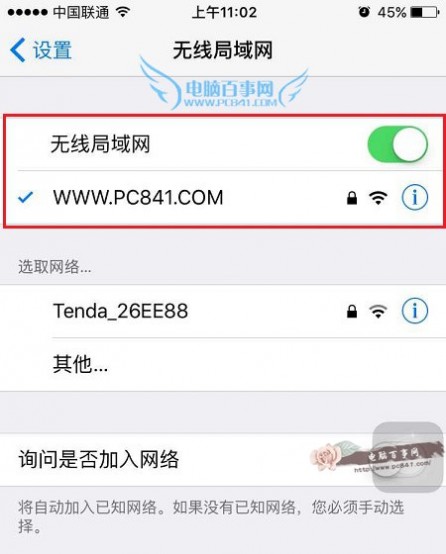
2、打开浏览器,然后输入路由器设置地址,小编使用的TP-Link无线路由器,路由器设置地址为:192.168.1.1,打开之后,先需要输入一次管理员密码,然后点击“确定”登录,如下图。
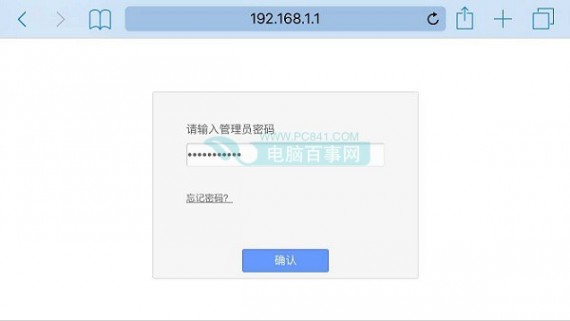
3、登录路由器管理界面后,看到的界面与电脑中设置路由器是一样的,然后展开点击左侧的无线设置->无线安全设置,然后在右侧就可以看到PSK密码,这个就是Wifi密码,将这个密码改成一个新密码,完成后点击底部的“保存”就可以了,如下图。

PS:为了更好的操作屏幕,建议大家将手机横屏操作。
4、点击保存后,需要重启路由器新Wifi密码才会生效。我们可以点击底部的“重启”就行重启路由器,最后在确认重启界面,点击“重启路由器”就可以了。
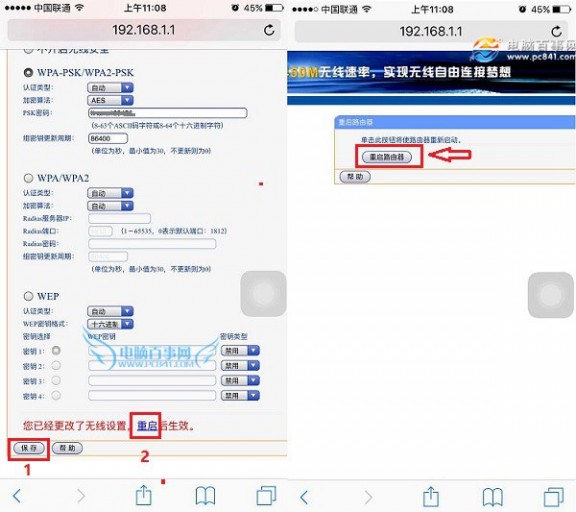
通过以上大致四个步骤,就可以成功的通过手机修改Wifi密码了。如果使用的智能路由器,还可以通过APP更改,那样会更方便一些。
二 : TP_Link路由器怎么设置密码
[如何设置路由器密码]TP_Link路由器怎么设置密码——简介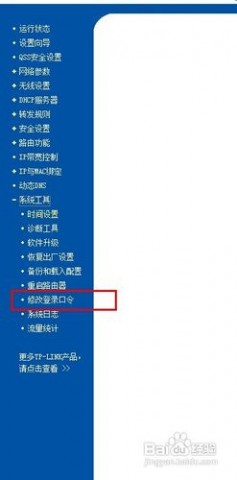

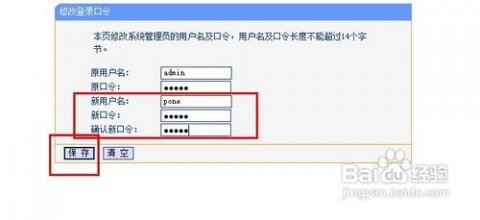 [如何设置路由器密码]TP_Link路由器怎么设置密码——设置路由器无线信号连接密码
[如何设置路由器密码]TP_Link路由器怎么设置密码——设置路由器无线信号连接密码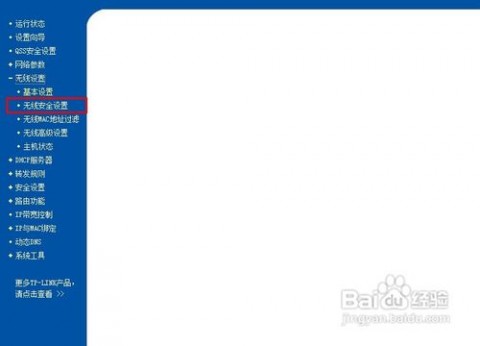
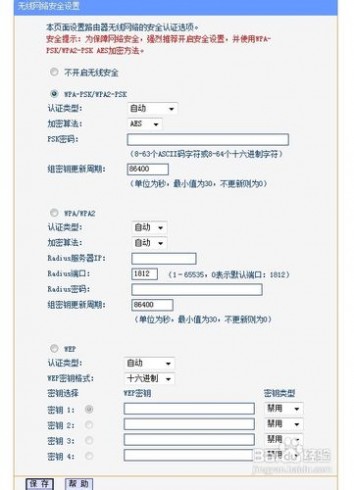
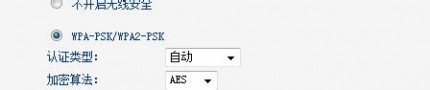

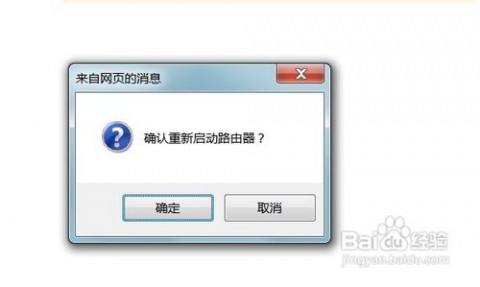 [如何设置路由器密码]TP_Link路由器怎么设置密码——注意事项
[如何设置路由器密码]TP_Link路由器怎么设置密码——注意事项三 : 路由器怎么设置密码不被别人蹭网 路由器防蹭网设置教程 路由器怎么改密码
推荐阅读:腾达无线路由器查看蹭网的方法(图文教程)
现在的无线路由器的安全越来越重要,也越来麻烦了。以前说把一个密码设置复杂一点就可以了。但是有些员工不负责把无线使用WIFI万能钥匙分享出去,这样只有附近人的手机只要有安装WIFI万能钥匙就可以连接上这我的这台无线路由器。下面本文为大家分享一些行之有效的路由器防蹭网攻略。

首先来说说,无线路由器为什么会被蹭网?大致有以下几种原因:
1、无线路由器没有设置Wifi密码
如果路由器将Wifi密码设置为空(也就是没有密码),这种情况,只要附近的手机/平板/笔记本等设备能够搜索到您家的路由器无线信号,就可以无需密码的轻松连接,这种情况是最容易被蹭网的。
2、Wifi密码设置过于简单
很多朋友家中的路由器,Wifi密码设置的过于简单,比如8个1、12345678、8个8、8个6或者电话号码或者其它附近人都能猜到的标识等等。这些Wifi密码由于过于简单,加上很多蹭网者都喜欢尝试这些常用Wifi密码连接,因此如果家中的Wifi密码设置的如此简单,周边的人很可能能猜到,从而被蹭网,此外一些Wifi破解软件,也可以轻松破解这些简单的Wifi密码。
对于这种情况,我们主要需要从加强Wifi密码难度入手,比如设置的密码,尽量附近的人都不知道,不要用自己的手机号码、出生年月做Wifi密码,防止被周边熟悉的邻居蹭网。建议大家在设置Wifi密码的时候,尽量采用大小写字母+数字组合,长度在10位以上(如果担心自己也会忘记密码,可以将密码存在一个加密本文或者加密QQ空间日志中,小编朋友一直是这么做的O(∩_∩)O~),这样可以有效的防止被蹭网的概率。
3、注意Wifi密码被APP泄露
尽量不要让手机中安装了“Wifi万能钥匙APP”的用户连接家中的Wifi网络。由于一般手机中会安装Wifi万能钥匙的朋友,大都是蹭网族,如果此类用户连接Wifi后,Wifi万能钥匙可能会将你家的Wifi密码共享到网络中去,这样附近的其它人如果也装了Wifi万能钥匙的话,可能就可以轻松的连接上网了。
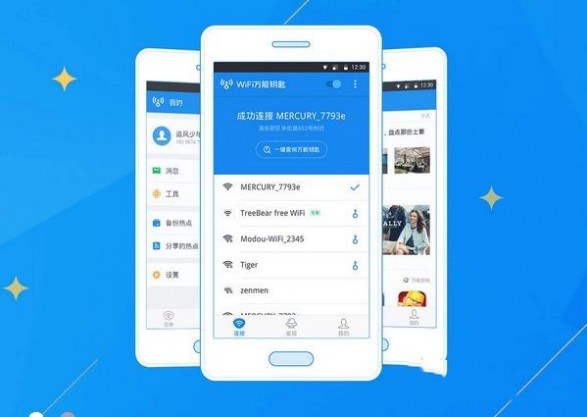
警惕APP泄露Wifi密码
对于这种情况,一般我们也比较难发现,建议大家要做的是,检查下家中成员是否有安装Wifi万能钥匙,如果有,建议检查一下设置,不让共享自家Wifi密码,如果其它朋友连接,也可以事先问一下,或者经常改Wifi密码,让此类工具Wifi密码共享失效。
总的来说,导致路由器容易被蹭网,基本是上面的3种原因,最重要的是要注意将Wifi密码尽量设置的复杂一些,防止被他人猜对密码或者破解(密码难度高,一般软件很难破解)。另外一个就是要防止类似Wifi万能钥匙APP泄露了Wifi密码,建议发现有蹭网,经常检查或者修改Wifi密码。
路由器怎么改Wifi密码?路由器设置安全Wifi密码方法
文章最后为大家分享一下路由器如何设置Wifi密码,这个一般在初次设置路由器的时候,就已经设置了,后期一般是改Wifi密码。下面,小编以TP Link无线路由器为例,教大家如何更改设置Wifi密码。
1、首先打开电脑浏览器,然后输入路由器登录地址:192.168.1.1 然后按 Enter 键,之后会弹出路由器登录界面,输入路由器管理员密码即可。

注:一般新的路由器,只要求输入管理员密码,而一些老式的则需要用户名和密码,一般默认都是admin。
2、进入路由器设置界面,依次展开左侧的 无线设置 -> 无线安全设置 ,然后右侧的PSK密码,就是路由器的Wifi密码,修改这个密码即可,建议尽量包含字母+字符+数字组合,长度在10-15位之间,这样可以有效防止一些破解软件,如图。

Ps.上图中修改完Wifi密码后,别忘记了往下拉,找点并点击“保存”。
3、路由器Wifi密码修改完成后,一般需要重启路由器生效。具体方法是,点击左侧的 系统工具 -> 重启路由器 然后在右侧点击重启路由器即可。
以上就是路由器设置安全Wifi密码方法,希望对大家有所帮助,如果经常遇到被蹭网,多注意以上3种原因。同时小编在此也非常感谢大家对61阅读网站的支持!
61阅读| 精彩专题| 最新文章| 热门文章| 苏ICP备13036349号-1